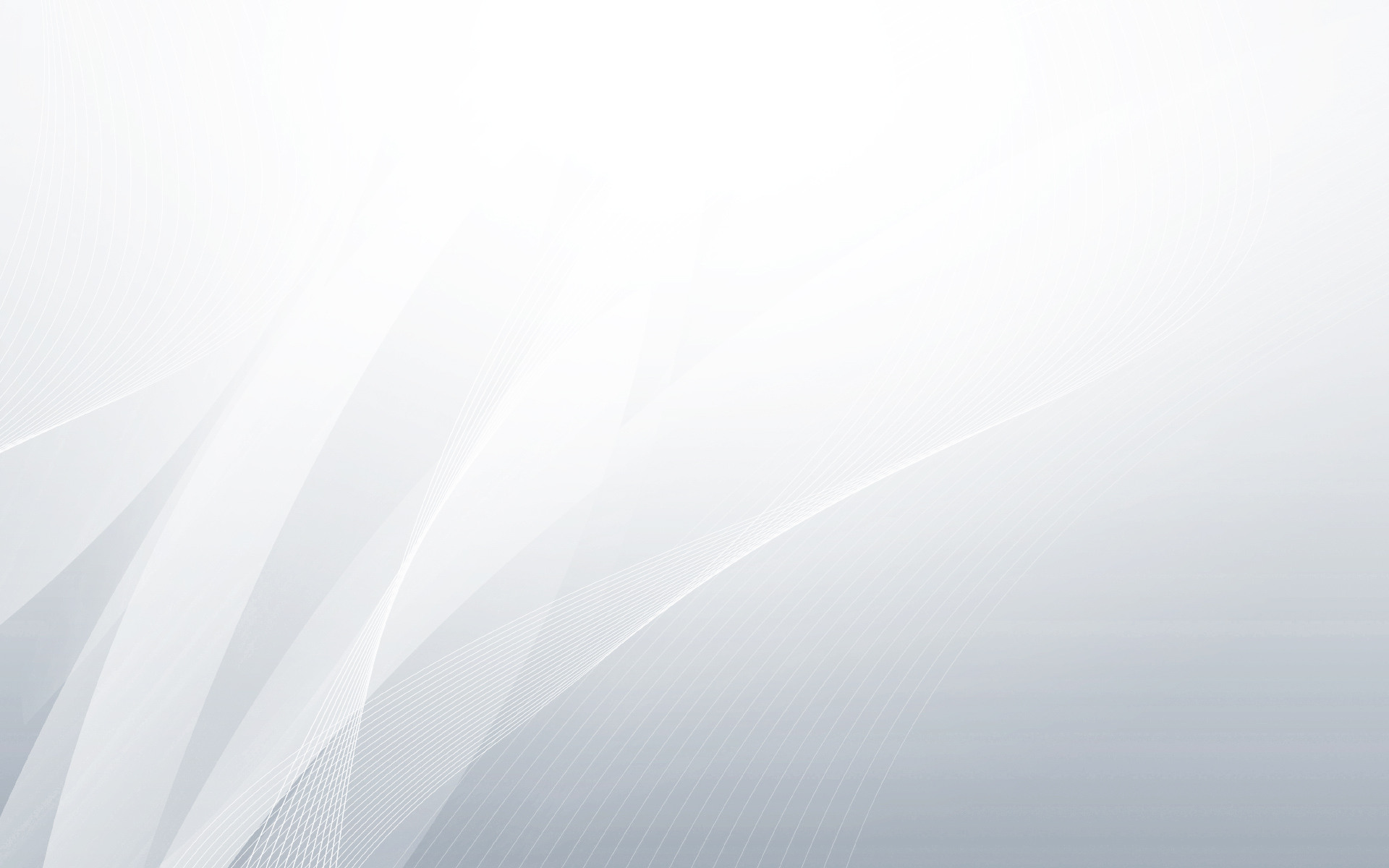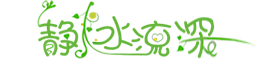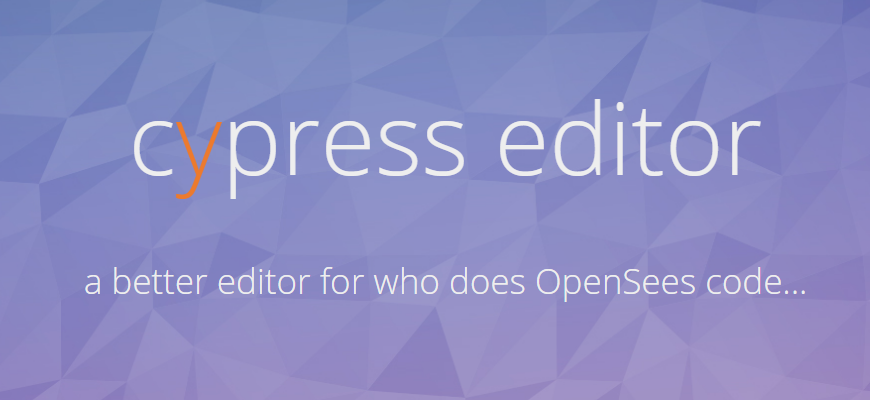最近OpenSees官网上贴了一个消息,有一个新的editor发布了——cypress editor(官网直达)。本着一路折腾的精神,第一时间下载了这个软件,不过这个软件的官网页面做的很是漂亮,相比于OpenSees官网,感觉前进了几十年。
下载之后直接安装即可:
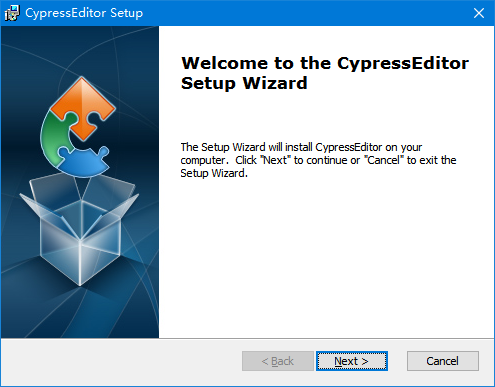
OpenSees新编辑器cypress editor试用
打开之后的加载页面也很炫酷:
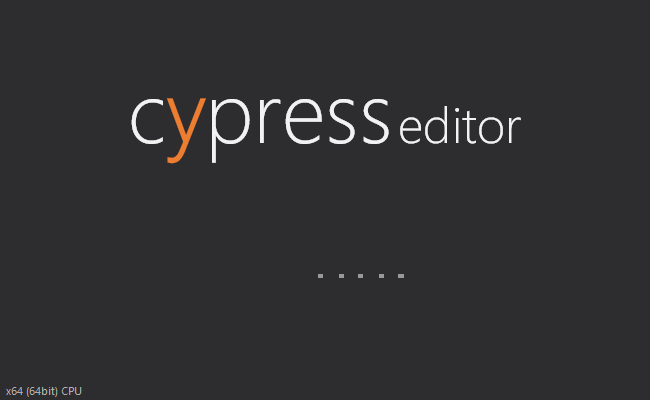
OpenSees新编辑器cypress editor试用
查看了一下安装文件夹,发现有WeifenLuo.WinFormsUI.Docking.dll布局库,那这个软件应该是用C#写的了。软件应该只能在Windows平台使用,不能在MacOS和Linux平台使用了。在这个加载页面之后,直接蹦出了注册页面,也是让人掉眼镜:
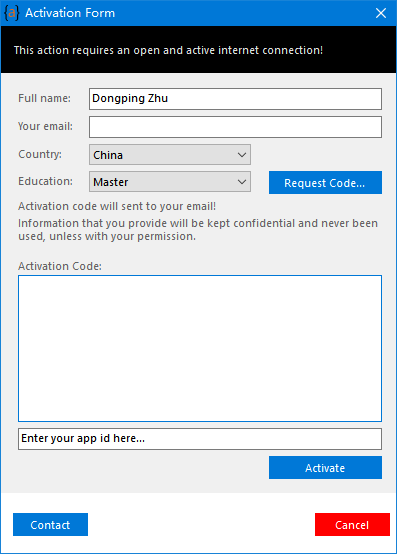
OpenSees新编辑器cypress editor试用
目前可以直接申请注册码,在填写相应的信息之后,按照弹窗说是1-5分钟注册码发到邮箱,但是事实是我下午申请的,直到吃过晚饭才发现邮箱有注册码和app id,本以为这个是软件自动发送的,现在想来应该是人工审核了一下,将软件的Activation code和app id填入两个框内,直接激活即可:
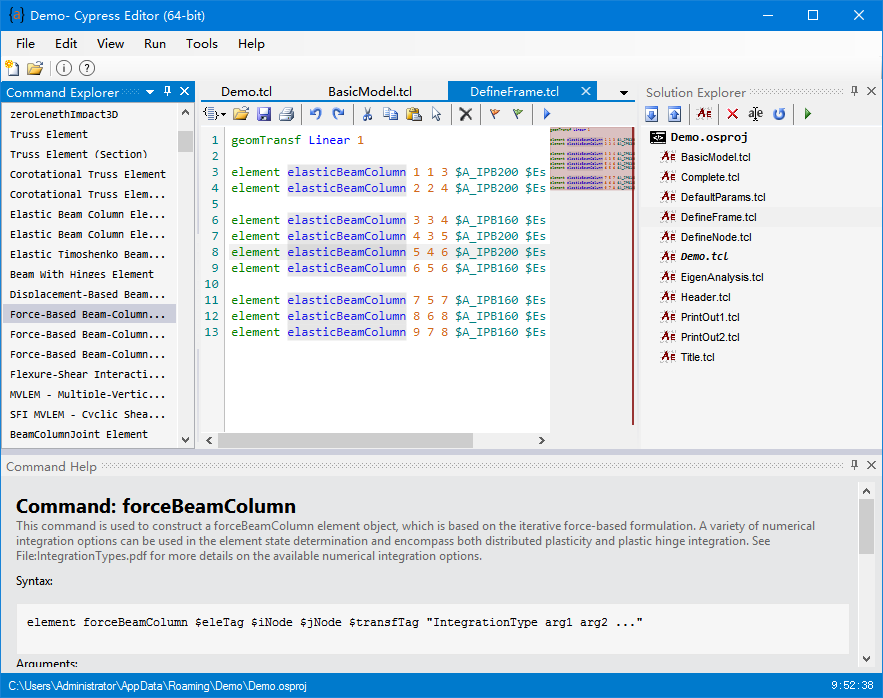
OpenSees新编辑器cypress editor试用
软件的界面很具有现代化风范,和之前的老版本的editor有点类似,但是这个好像不能自动随着点击编辑窗口不同的命令刷新下面的Command Help内容,必须点击左侧框中的命令才能查看相应的Command Help。要想在软件中成功运行OpenSees首先要设置路径:
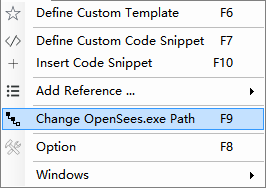
OpenSees新编辑器cypress editor试用
在Tools或者F9键设置OpenSees的路径:
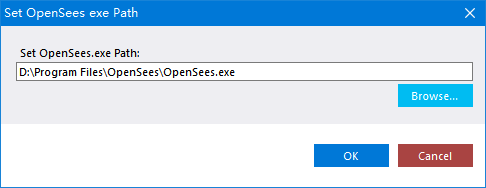
OpenSees新编辑器cypress editor试用
设置完成之后,打开Demo:
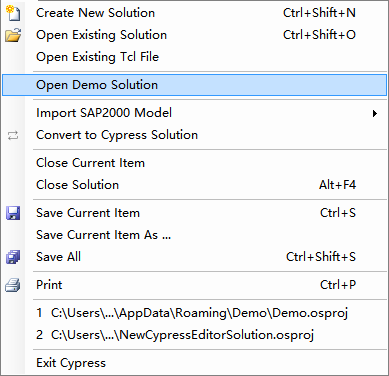
OpenSees新编辑器cypress editor试用
可以在编辑框中看到Demo的例子,然后点击运行即可。这里说一下上图的中的Import SAP2000 Model这个选项,看上去很诱人,但是这个菜单选项弹出的子菜单全部都灰化了, 折腾了半天也不能使用这个功能,想来这个功能可能尚未开发完成。
OpenSees新编辑器cypress editor试用
如果是自己新建的工程的话,那么运行结果在自己建立的工程文件夹中。软件的右侧是类似于工程目录的列表,可以看到自己所有加载的文件:
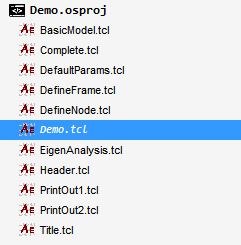
OpenSees新编辑器cypress editor试用
总体评价一下,这个软件应该是想开发为VS类型的编辑器,但是注册过程确实挺麻烦的,由于OpenSees本身是开源的,且目前市面上的很多编辑器都已经有OpenSees代码的高亮及自动补全功能,甚至有的编辑器也能在软件内部直接运行OpenSees,那这个软件商业化可能会有一定的困难。如果要能成为一个完善的商业化软件,那么就我的观点来说cypress editor还缺少一个重要的功能:调试器。不能追踪变量的编辑器其实就是一个文本编辑器,可能这是由于OpenSees自身的原因,让调试器的开发难度更大。